Apple製品(iPad、iPhone、iPod、Apple TV、Macbookなど)をお持ちの場合は、すでにお持ちの可能性があります。 Apple ID. ただし、Appleを初めて使用する場合は、この記事でAppleIDの基本情報とその取得方法について説明します。
コンテンツ
- AppleIDとは何ですか
- AppleIDにサインアップする方法
-
その他の一般的な問題:
- 関連記事:
AppleIDとは何ですか
基本的に、Apple IDは、さまざまな利点を活用するために使用できるオールインワンアカウントタイプです。 FaceTime、iMessage、iCloud、iTunes Store、Mac App Store、AppなどのAppleサービスおよび製品 店。 お願いします これを参照してください AppleIDを使用する最も一般的なAppleサービスおよび製品のリストについては。 サービスごとに異なるAppleIDは必要ありません。 1つのAppleIDで、これらすべてのサービスを使用できます。 Apple製品(iPhoneなど)を使用するためにApple IDは必要ありませんが、Apple製品の多くの機能を使用することはできません。 Apple IDがなくても、Appleデバイスを基本レベルで使用できます。 たとえば、Apple IDがないと、アプリをダウンロードしてインストールしたり、メディアコンテンツ(映画、番組など)を購入したり、iMessageを送受信したりすることはできません。
AppleIDにサインアップする方法
Apple IDにサインアップするには、次のWebサイトにアクセスしてください。 私のAppleID. サインアップは無料で、クレジットカードは必要ありません。 必要なのは有効なメールアドレスだけです。 Apple IDは有効なメールアドレスである必要があることに注意してください(例: [メール保護] また [メール保護]). これは、ログインIDが選択したメールアドレスになることを意味します。 AppleIDを作成する他の方法もあります。 たとえば、iOSデバイスを最初にセットアップするとき、オプションの手順の1つはAppleIDを作成することです。
すでにAppleIDを持っている可能性があることに注意してください。 思い出せない場合や不明な場合は、次のURLにアクセスしてAppleIDを見つけてください。 あなたのApple IDを見つけます.
AppleIDを取得する方法は次のとおりです。
1.私のAppleIDにアクセスします(私のAppleID)
2.「AppleIDの作成」をクリックします
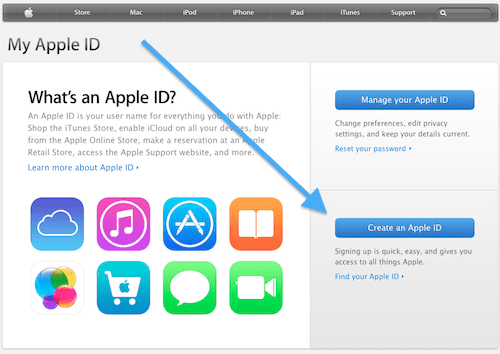
3.フォームに記入します。
4.フォームを送信すると、「メールアドレスを確認してください」というページにリダイレクトされます。 次に、電子メールアカウントにログインして、[今すぐ確認]リンクをクリックする必要があります。 このメールが届かない場合は、 この記事を参照してください.
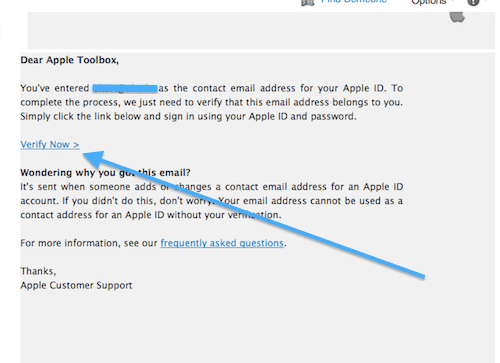
5. [今すぐ確認]リンクをクリックした後、新しく作成したAppleIDのログインとパスワードを使用してサインインする必要があります。
6.これでAppleIDが確認され、使用を開始できます。
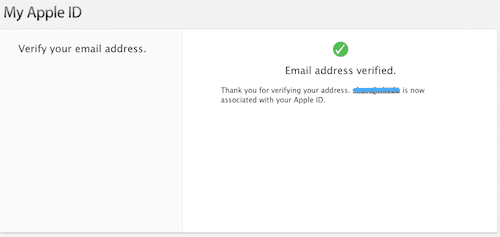
その他の一般的な問題:
- iPad、iPod、またはiPhoneでのAppleIDアカウント設定
- Apple IDを削除できますか?
- Apple IDのセキュリティの質問に対する回答を変更するにはどうすればよいですか?
- 購入したものを別のAppleIDに転送する

AppleにA / UXが早くから登場して以来、テクノロジーに夢中になっているSudz(SK)は、AppleToolBoxの編集方向を担当しています。 彼はカリフォルニア州ロサンゼルスを拠点としています。
Sudzは、macOSのすべてをカバーすることを専門としており、長年にわたって数十のOSXおよびmacOSの開発をレビューしてきました。
以前の生活では、Sudzは、フォーチュン100企業のテクノロジーとビジネス変革の目標を支援するために働いていました。